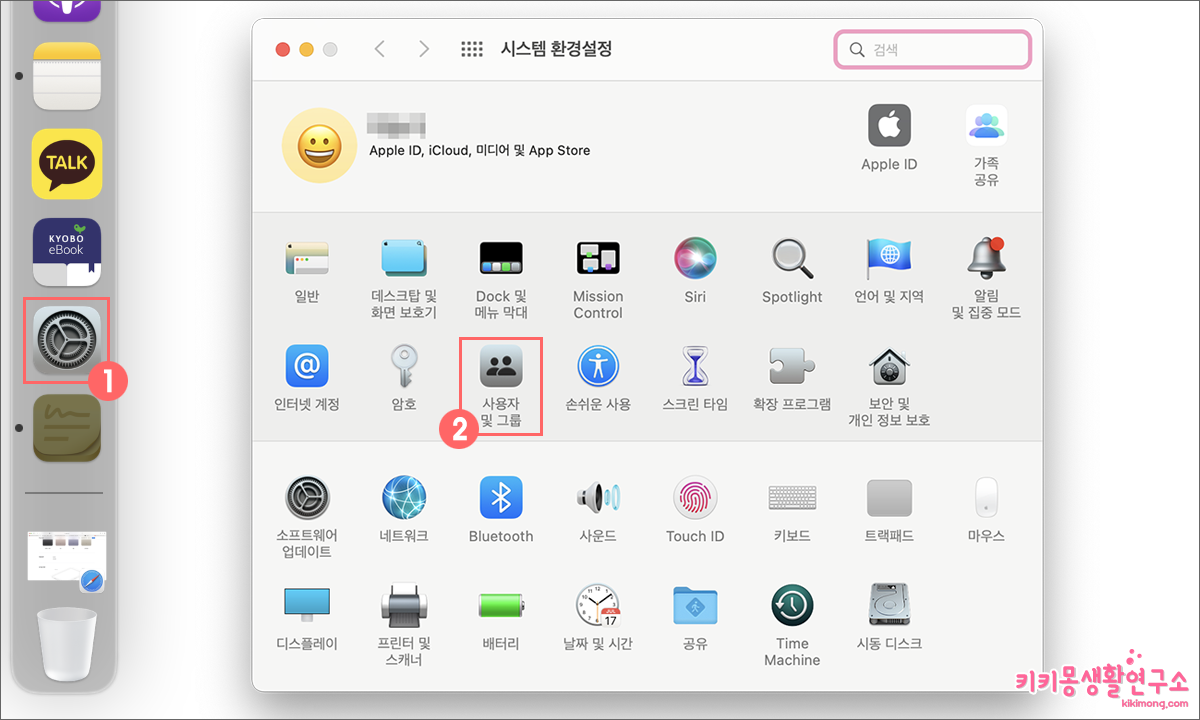맥북 부팅 또는 로그인 시, 사용자가 설정해 놓은 프로그램을 자동으로 실행할 수 있습니다. 자주 사용하는 프로그램을 시작 프로그램으로 설정해 놓으면 작업의 속도를 효율적으로 활용할 수 있다고 생각합니다.
필요 이상으로 많은 프로그램을 로그인 시 자동 실행 설정을 해 놓으면 일시적으로 부팅 속도가 느려질 수 있으니 다음을 참고하여 시작 프로그램을 추가하거나 제거하여 설정해 보시길 바랍니다.
맥(Mac) 시작 프로그램 추가하는 방법
2. 사용자 및 그룹으로 이동해 주세요.
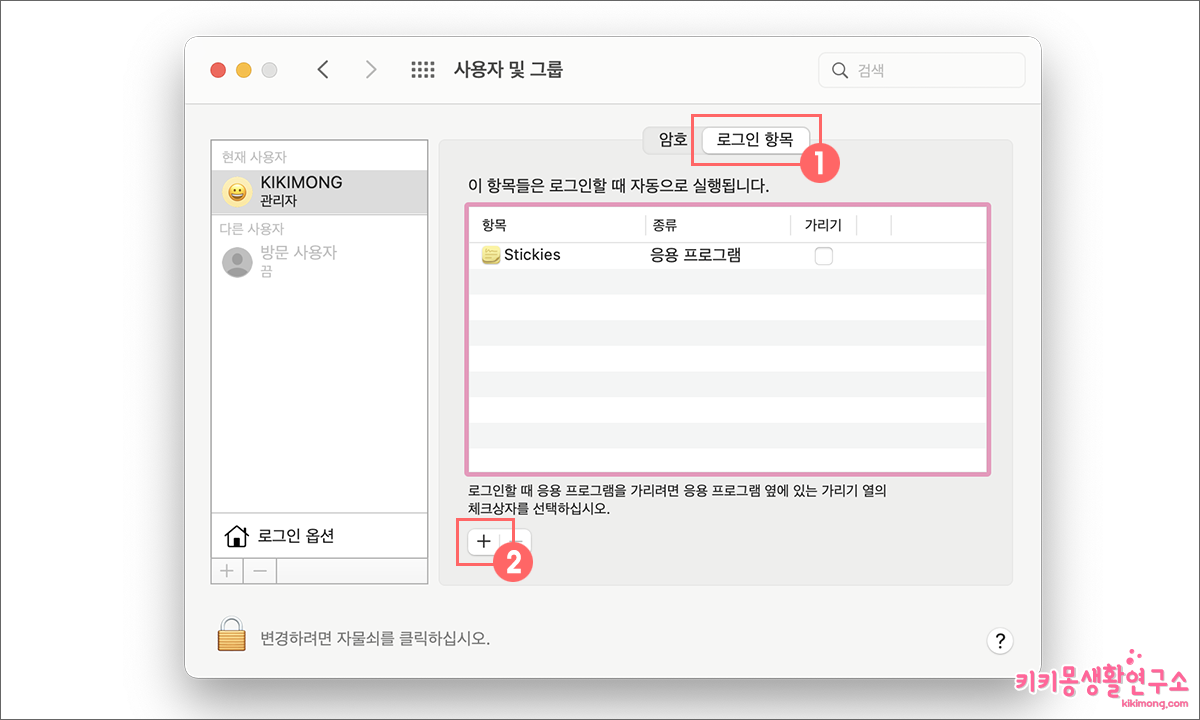 3. 사용자 및 그룹 설정에서 우측 탭 ‘로그인 항목’을 선택합니다.
3. 사용자 및 그룹 설정에서 우측 탭 ‘로그인 항목’을 선택합니다.
4. 하단에 위치한 (+) 아이콘을 클릭합니다.
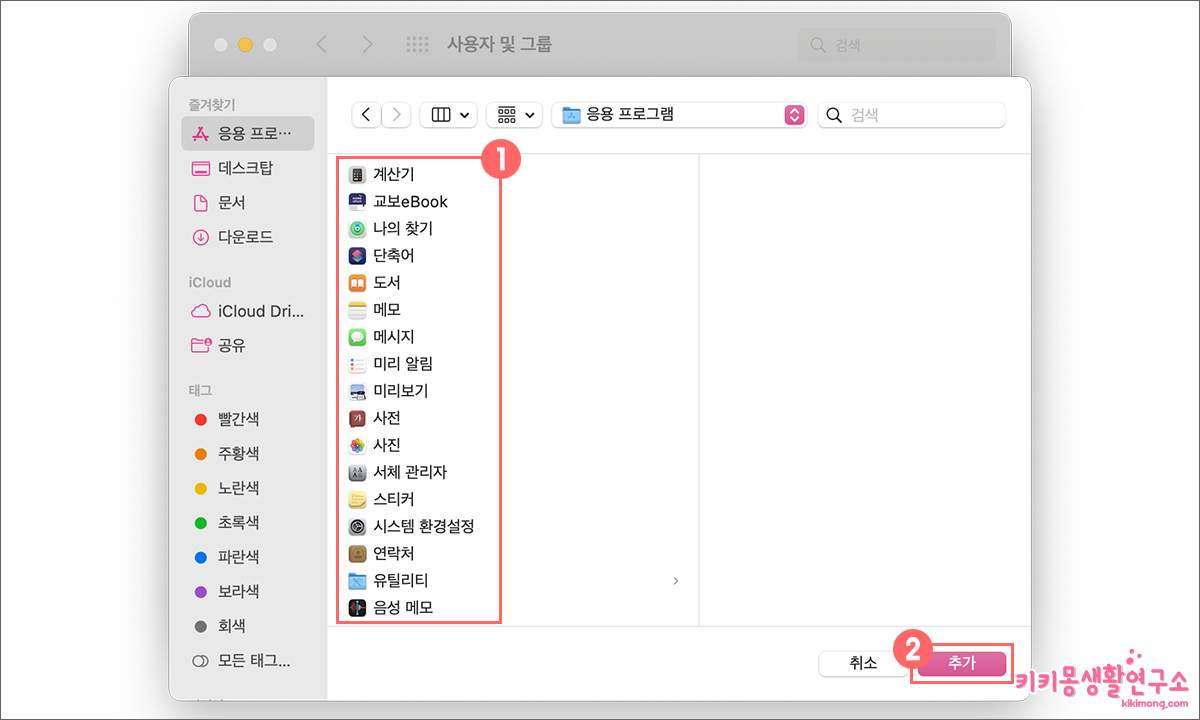 5. 응용 프로그램 폴더에서 스크롤을 이용하여 해당 프로그램을 선택합니다.
5. 응용 프로그램 폴더에서 스크롤을 이용하여 해당 프로그램을 선택합니다.
6. 마지막으로 추가 아이콘을 클릭하면서 선택한 프로그램을 등록할 수 있습니다.
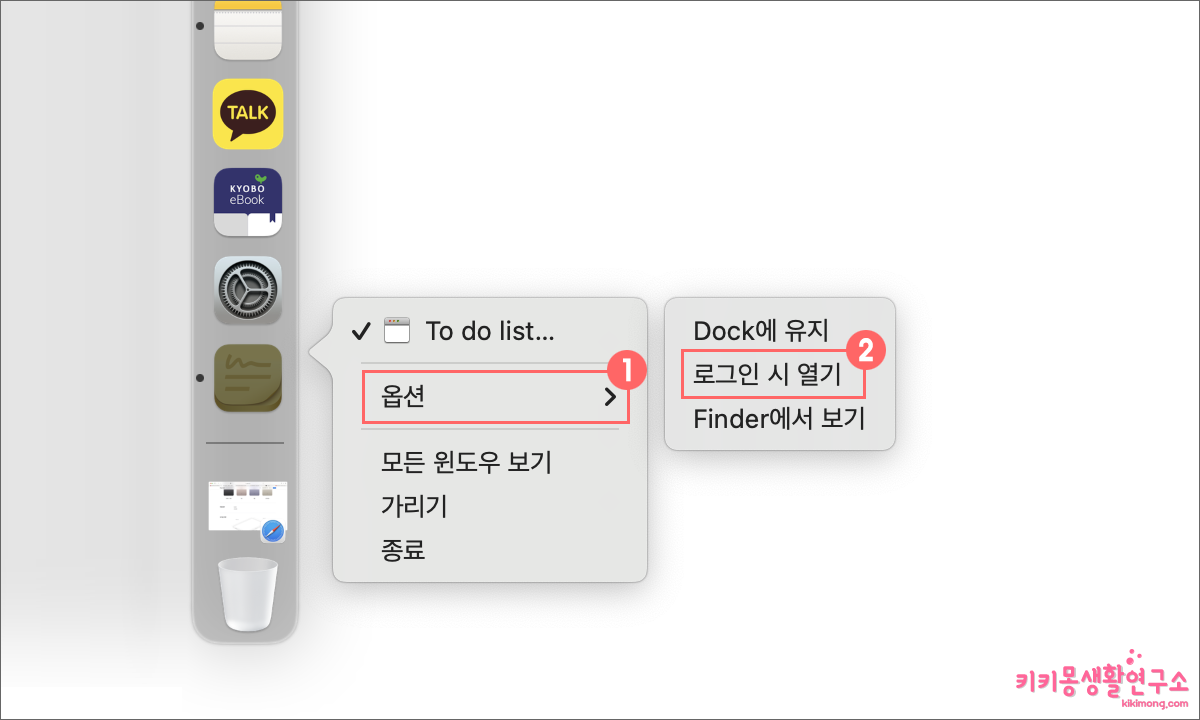 또는 실 되고 있는 응용 프로그램 중 자동 실행 프로그램으로 설정하고 싶을 때, 해당 프로그램을 선택 후 마우스 오른쪽 클릭을 이용하여 [옵션] – [로그인 시 열기] 순서로 클릭하면 동일한 조건으로 로그인 시 자동 실행됩니다.
또는 실 되고 있는 응용 프로그램 중 자동 실행 프로그램으로 설정하고 싶을 때, 해당 프로그램을 선택 후 마우스 오른쪽 클릭을 이용하여 [옵션] – [로그인 시 열기] 순서로 클릭하면 동일한 조건으로 로그인 시 자동 실행됩니다.
맥(Mac) 시작 프로그램 제거하는 방법
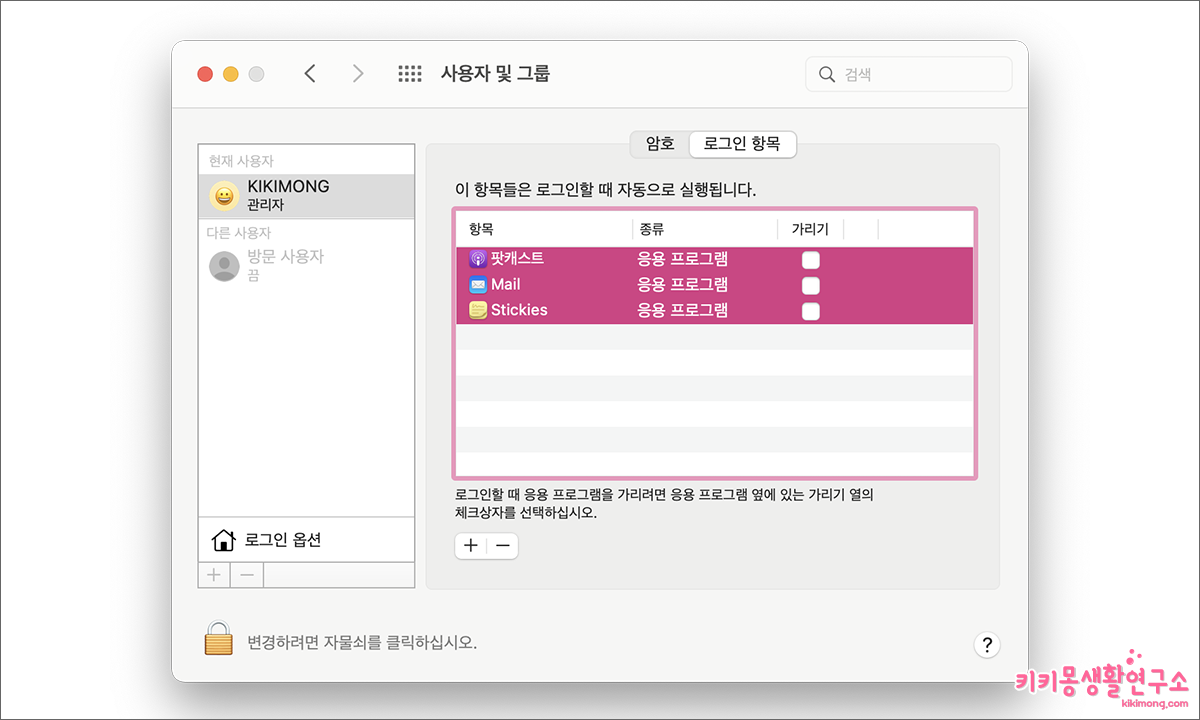 1. [시스템 환경설정]-[사용자 및 그룹] 순서로 이동합니다.
1. [시스템 환경설정]-[사용자 및 그룹] 순서로 이동합니다.
2. 상단 탭에서 로그인 항목을 선택합니다.
3. 설정되어 있는 시작 프로그램 중 삭제를 원하는 응용 프로그램을 클릭한 후에 하단에 위치한 (-) 아이콘을 클릭합니다.
로그인 항목 가리기 기능
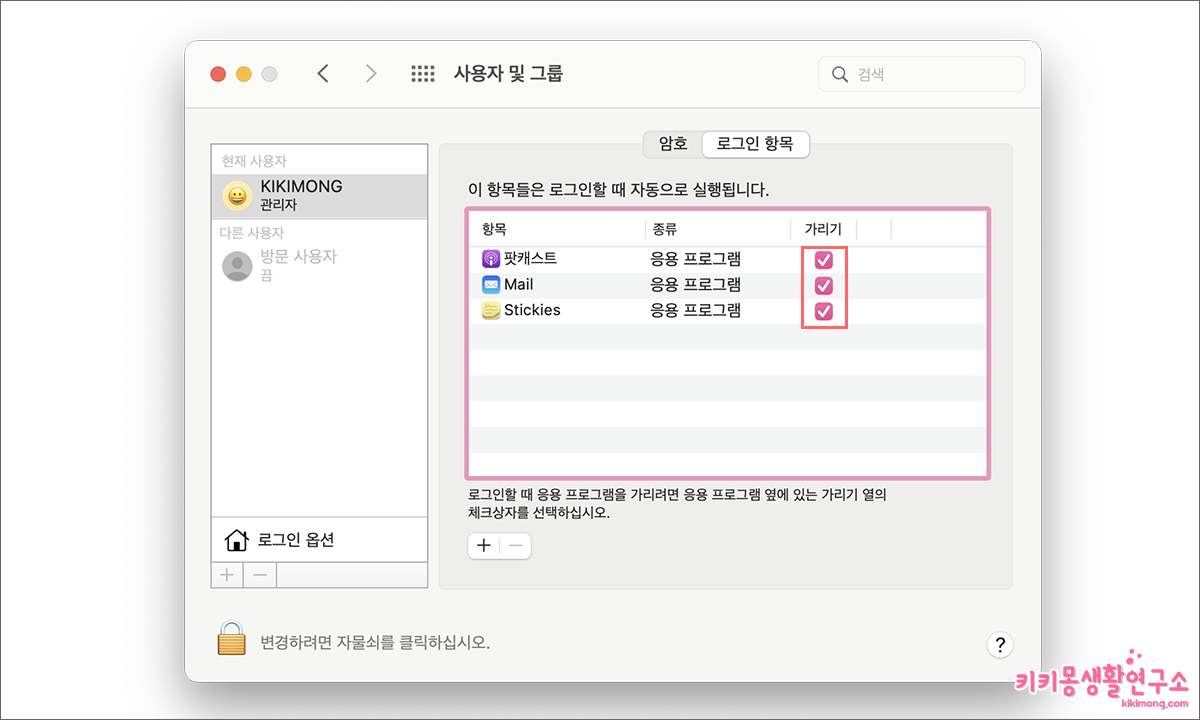 이렇게 추가해 놓은 시작 프로그램들은 로그인 시 자동으로 시작하게 됩니다.
이렇게 추가해 놓은 시작 프로그램들은 로그인 시 자동으로 시작하게 됩니다.
하지만 한 번에 많은 프로그램들이 부팅 시 실행되다 보면 시각적으로 불편하거나 속도에 영향을 줄 수 있기 때문에 다음과 같은 가리기 기능을 통해 이 부분을 어느 정도 해소 할 수 있습니다.
해당 프로그램 옆에 위치한 가리기 체크 상자를 선택하면 로그인 시 숨겨진 상태로 시작되는 것을 확인할 수 있으며, 이 표시로는 Dock에 위치한 아이콘 하단에 점으로 마킹 됩니다.